Widgetien työkalupalkin käyttöönotto Windows 11:ssä
Windows 11:n koontiversiosta 25227 alkaen Microsoft on ilmoittanut muutoksen widgetit-ikkunaan. Siinä on nyt työkalurivi, jossa on useita lisäpainikkeita, joiden avulla käyttäjä voi päivittää widgetejä, käyttää karttoja, uutisia ja muita Microsoftin suosittuja palveluita ja paljon muuta. Painikesarja voi vaihdella. Se on myös saatavilla pienelle valitulle sisäpiirijoukolle, joten monet eivät näe tätä muutosta. Aktivoi se seuraavasti.
Mainos
Vaikka Microsoft työskentelee aktiivisesti widgettien parissa, parantamisen varaa on edelleen. Yritys on äskettäin lisännyt mahdollisuuden estää niitä avautumasta hoverissa yksinkertaisella Asetukset-sivulla. Tehtäväpalkissa on myös ilmoituksia ja merkkejä aina, kun wifget näyttää jotain tärkeää.
Ilmoitettu kolmannen osapuolen widget-tuki on kuitenkin vielä alkuvaiheessa. Dokumentaatio on kehittäjien saatavilla, mutta Microsoftin rakentamaan widget-sarjaan ei ole lisättävää yksittäistä minisovellusta. Ne ovat vielä tulossa.
Microsoft on toistaiseksi parantanut Widgets-lentoikkunaa työkalupalkilla, jossa on edistyneitä säätimiä ja painikkeita. Ne tuovat ruutuun lisäarvoa ja mukavuutta, mm. voit nopeasti päivittää sen syötteet tai käyttää muita online-palveluita, kuten karttoja.

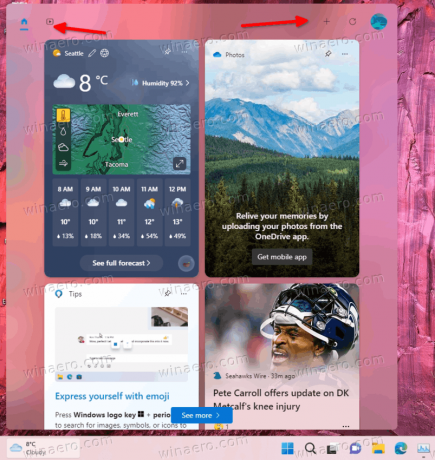
Widget-ruudun käyttö on tällä hetkellä rajoitettu pienelle käyttäjäryhmälle. Jos et näe tätä uutuutta, ota widgetit käyttöön seuraavasti. Alla tarkasteltu menetelmä toimii
Ota Widgets-työkalupalkki käyttöön Windows 11:ssä
- Avata tämä sivu GitHubissa selaimessasi ja lataa ViveTool.
- Pura se kansioon c:\vivetool.

- Lehdistö Voittaa + X ja valitse Pääte (järjestelmänvalvoja).

- Kirjoita nyt seuraava komento ja paina Tulla sisään:
c:\vivetool\vivetool /enable /id: 40772499. Suorita se PowerShellissä (Ctrl + Siirtää + 1) tai komentokehote (Ctrl + Siirtää + 2) -välilehti.
- Käynnistä laitteesi uudelleen, jotta muutokset tulevat voimaan.
Se siitä. Avaat nyt uuden työkalupalkin Windows 11:n Widgeteissä.
Kokeellisten ominaisuuksien käyttöönotto ViveToolilla sisältää aina riskin. Microsoft yleensä piilottaa ominaisuudet, jotka eivät ole täydellisiä tai eivät ole tarpeeksi vakaita. Jos sinulla on sivuvaikutuksia tai odottamatonta toimintaa Widget-työkalupalkin käyttöönoton jälkeen, voit aina poistaa sen käytöstä seuraavalla komennolla:
c:\vivetool\vivetool /poista käytöstä /id: 40772499
Älä unohda suorittaa sitä järjestelmänvalvojana ja käynnistää Windows 11 uudelleen sen suorittamisen jälkeen.
Tämä toimii Windows 11 Buildissa 25227 (Kehittäjä) ja 25217 (Beeta). Löydät käyttämäsi Windows 11 -koonnoksen painamalla -painiketta Voittaa + R ja kirjoittaminen voittaja in Juosta laatikko.
kautta PhantomOfEarth
Jos pidät tästä artikkelista, jaa se alla olevien painikkeiden avulla. Se ei vie sinulta paljon, mutta se auttaa meitä kasvamaan. Kiitos tuestasi!
Mainos
